App Screenshots
App Description
Google Family Link में 'माता-पिता का कंट्रोल' सुविधा मिलती है. Family Link के टूल इस्तेमाल करना बहुत आसान है. इनसे माता-पिता यह जान पाते हैं कि बच्चा अपने डिवाइस को कितनी देर तक इस्तेमाल करता है. साथ ही, इनसे बच्चे के डिवाइस की जगह की जानकारी देखने, निजता सेटिंग मैनेज करने जैसे काम किए जा सकते हैं. Family Link से ये काम किए जा सकते हैं: डिवाइस इस्तेमाल करने के बुनियादी नियम सेट करना • डिवाइस के इस्तेमाल की समयसीमा सेट करना — Family Link से बच्चे के डिवाइस के बंद रहने का समय और ऐप इस्तेमाल करने की समयसीमा सेट की जा सकती है. • बच्चे को, उम्र के हिसाब से सही कॉन्टेंट चुनने का तरीका बताना — उन ऐप को अनुमति दें या ब्लॉक करें जिन्हें बच्चा डाउनलोड करना चाहता है. Family Link की मदद से, अपने बच्चे के लिए YouTube पर सही कॉन्टेंट भी चुना जा सकता है: YouTube या YouTube Kids पर माता-पिता की निगरानी वाले मोड में कॉन्टेंट देखने या बनाने का अनुभव. अपने बच्चे के खाते को मैनेज और सुरक्षित करना • बच्चे की निजता की सुरक्षा करना — Family Link में अनुमतियों को मैनेज करने की सुविधा इस्तेमाल करके, बच्चे के डेटा से जुड़े सही फ़ैसले लिए जा सकते हैं. अगर बच्चा Chrome से कोई वेबसाइट और एक्सटेंशन ऐक्सेस करता है, तो उनसे जुड़ी अनुमतियों को देखने और मैनेज करने का विकल्प आपके पास होता है. साथ ही, बच्चे के डिवाइस पर डाउनलोड किए गए ऐप को भी देखा और मैनेज किया जा सकता है. • बच्चे का खाता सुरक्षित करना — Family Link से, बच्चे के खाते और डेटा की सेटिंग मैनेज की जा सकती हैं. अगर बच्चा पासवर्ड भूल जाता है, तो उसे बदलने या रीसेट करने में माता-पिता उसकी मदद कर सकते हैं. वे बच्चे की निजी जानकारी में बदलाव कर सकते हैं. ज़रूरत पड़ने पर, बच्चे के खाते को मिटा भी सकते हैं. हमेशा बच्चे के संपर्क में बने रहना • यह जानना कि बच्चा कहां है — जब आपका परिवार घर पर न हो, तब बच्चे को ढूंढने की सुविधा काफ़ी उपयोगी साबित होती है. Family Link की मदद से, अपने बच्चे को मैप पर ढूंढा जा सकता है. हालांकि, ऐसा तभी हो सकता है, जब वह अपना डिवाइस साथ ले गया हो. • सूचनाएं और चेतावनी पाना — Family Link, आपको अहम सूचनाएं और चेतावनियां देता है. इनमें, किसी खास जगह पर बच्चे के पहुंचने या वहां से कहीं और जाने की सूचनाएं शामिल होती हैं. आपके पास उसके डिवाइसों पर कॉल करने और बैटरी लाइफ़ की जानकारी देखने का विकल्प भी होता है. अहम जानकारी • Family Link के टूल, बच्चे के डिवाइस के हिसाब से अलग-अलग होते हैं. https://families.google/familylink/device-compatibility/ पर जाकर, उन डिवाइसों की सूची देखें जिनके साथ Family Link काम करता है • Family Link की मदद से अपने बच्चे के लिए, Google Play पर खरीदारी और डाउनलोड को मैनेज किया जा सकता है. हालांकि, ऐप के अपडेट इंस्टॉल करने के लिए, उसे आपकी अनुमति नहीं लेनी होगी. इसमें, ज़्यादा अनुमतियां मांगने वाले अपडेट, फ़ैमिली लाइब्रेरी में शेयर किए गए ऐप या वे ऐप भी शामिल हैं जिनके लिए आपने पहले अनुमति दी थी. साथ ही, खरीदारी की अनुमतियां सिर्फ़ तब लागू होंगी, जब आपका बच्चा Google Play के बिलिंग सिस्टम के ज़रिए खरीदारी करेगा. माता-पिता को Family Link में जाकर, अपने बच्चे के डिवाइस पर इंस्टॉल किए गए ऐप और उनसे जुड़ी अनुमतियों की नियमित तौर पर समीक्षा करनी चाहिए. • आपको अपने बच्चे के लिए, निगरानी में रखे गए डिवाइस पर मौजूद ऐप की समीक्षा करनी चाहिए और गै़र-ज़रूरी ऐप बंद कर देने चाहिए. ध्यान दें, आप डिवाइस में पहले से मौजूद कुछ ऐप शायद बंद न कर पाएं. जैसे: Play, Google वगैरह. • अपने बच्चे या किशोर के डिवाइस की जगह की जानकारी देखने के लिए, यह ज़रूरी है कि उसका डिवाइस चालू हो, हाल ही में इस्तेमाल किया गया हो, और डेटा या वाई-फ़ाई के ज़रिए इंटरनेट से कनेक्ट किया गया हो. • Family Link की 'माता-पिता का कंट्रोल' सुविधा सिर्फ़ निगरानी में रखे गए Google खातों के लिए उपलब्ध है. इन खातों से, बच्चे Search, Chrome, और Gmail जैसे Google प्रॉडक्ट का ऐक्सेस पा सकते हैं. साथ ही, इनकी निगरानी के लिए, माता-पिता इंटरनेट इस्तेमाल करने के बुनियादी नियम सेट अप कर सकते हैं. • Family Link के टूल से, बच्चे की ऑनलाइन गतिविधि मैनेज की जा सकती है और उसे इंटरनेट पर सुरक्षित रखने में मदद मिलती है. हालांकि, इन टूल से इंटरनेट सुरक्षित नहीं हो जाता. Family Link, इंटरनेट पर मौजूद कॉन्टेंट को तय नहीं कर सकता. हालांकि, इससे माता-पिता तय कर सकते हैं कि बच्चा अपने डिवाइस पर किस तरह समय बिताए और इंटरनेट का सुरक्षित तरीके से इस्तेमाल कैसे करे.
What's New
Rating
11447 ratings
You might also like
Basic Info
Google LLC
com.google.FamilyLink
2.31.27857
Tools
iOS 16.0 या बाद का संस्करण आवश्यक है। iPhone, iPad और iPod touch के साथ संगत है।
हिंदी,Amharic,Armenian,Singhalese,Zulu,अंग्रेज़ी,अज़रबैजानी,अरबी,अल्बानियाई,असमी,आइसलैंडिक,आफ़्रीकान्स,इंडोनेशियाई,इतालवी,उज़्बेक,उर्दू,उड़िया,एस्टोनियन,कंबोडियाई,कन्नड़,काज़ाख़,किर्गीज़,कैटलन,कोरियाई,क्रोएशियन,गुजराती,गैलिशियन,ग्रीक,चेक,जर्मन,जापानी,जॉर्जियन,टैगलॉग,डच,डैनिश,तमिल,तुर्की,तेलुगू,थाई,नेपाली,नॉर्वेजियाई बोकमाल,पंजाबी,पारंपरिक चीनी,पुर्तगाली,पोलिश,फ़िनिश,फ़िलिपिनो ,फ़्रेंच,बंगाली,बर्मी,बास्क,बुल्गारियाई,बेलारूसी,बोस्नियाई,मंगोलियन,मराठी,मलयालम,मलेय,मैसेडोनियाई,यूक्रेनियाई,रूसी,रोमानियाई,लाओशियन,लात्वियन,लिथुआनियन,वियतनामी,सरलीकृत चीनी,सर्बियन,स्पेनी,स्लोवाक,स्लोविनियन,स्वाहिली,स्वीडिश,हंगेरियन,हीब्रू,फ़ारसी
4+
United States,Taiwan, China,China Hong Kong,Japan,Korea,India,Malaysia,Canada,Brazil,United Kingdom,Russia,Germany,Australia,Egypt,South Africa,Mauritania,Niger,Armenia,Madagascar,Kenya,Azerbaijan,Denmark,Zimbabwe,Bahrain,Namibia,Thailand,Sierra Leone,Kazakhstan,Mozambique,Guinea-Bissau,New Zealand,Argentina,Tajikistan,Angola,Antigua and Barbuda,Philippines,Malawi,Nicaragua,Colombia,Tanzania,Lithuania,Latvia,Saint Kitts and Nevis,Turkmenistan,Rwanda,Solomon islands,Myanmar,Swaziland,Guatemala,Botswana,Sweden,Suriname,Liberia,Dominican Republic,Mauritius,Kuwait,Indonesia,Chile,Singapore,Barbados,Nepal,Gambia,Belize,Fiji,Papua New Guinea,Netherlands,Republic of Moldova,Cambodia,Guyana,Bermuda,Chad,Dominica,Italy,Malta,Macao, China,Laos,Sao Tome and Principe,Bhutan,Mongolia,Mexico,Seychelles,Brunei Darussalam,Belgium,Pakistan,Sri Lanka,Cayman islands,British Virgin islands,Turks and Caicos islands,Anguilla,Poland,Bahamas,Palau,Micronesia,St.Vincent and the Grenadines,Saint Lucia,Peru,Senegal,Grenada,Montserrat,Romania,Ukraine,Serbia,France,Venezuela,Ireland,Slovakia,Austria,Bosnia and Herzegovina,Paraguay,Costa Rica,Turkey,Iceland,Nigeria,Greece,Czech Republic,Ghana,Norway,Bulgaria,Hungary,Cameroon,Qatar,Jamaica,Burkina Faso,Ecuador,Croatia,Finland,Honduras,Albania,Slovenia,Bolivia,Mali,Cote d'Ivoire,United Arab Emirates,North Macedonia,Uruguay,Algeria,Salvador,Saudi Arabia,Panama,Cape Verde,Uganda,Portugal,Zambia,Belarus,Israel,Uzbekistan,Luxembourg,Lebanon,Oman,Cyprus,Switzerland,Gabon,Benin,Congo,Trinidad and Tobago,Kyrgyzstan,Estonia,Jordan,Vietnam,Spain
Not supported
Open


 Ranking
Ranking


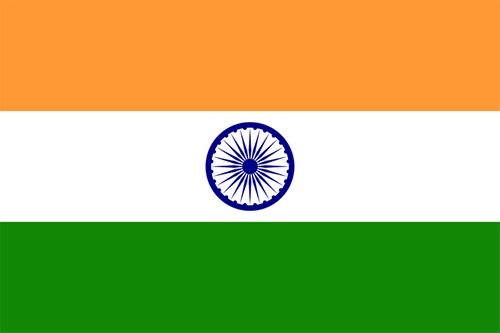
11431 ratings